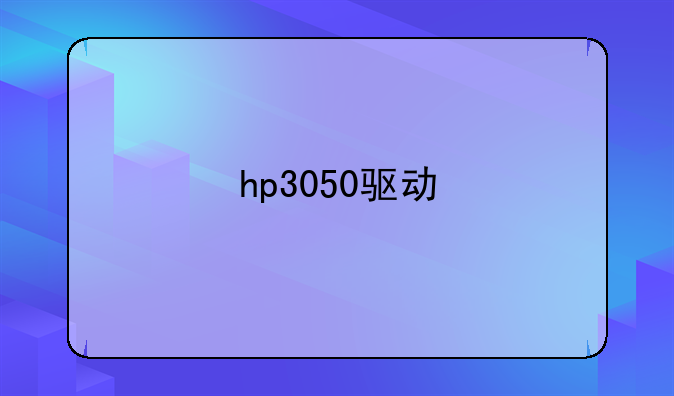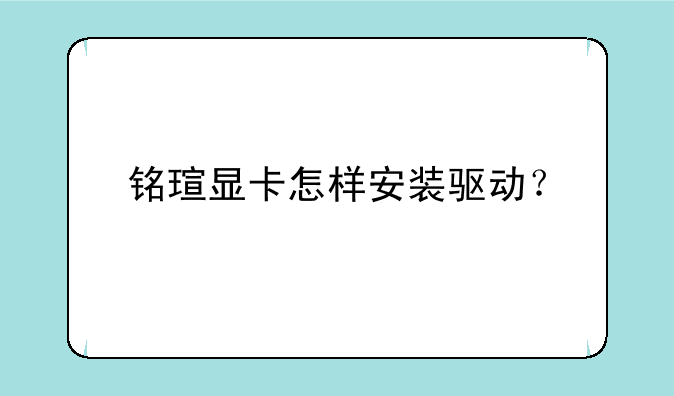网络摄像头驱动

网络摄像头驱动:解锁高清视界的关键
在数字化时代,网络摄像头已成为我们生活中的重要组成部分,无论是远程办公、在线教育,还是家庭安防,它们都扮演着不可或缺的角色。然而,要让这些摄像头发挥最佳性能,网络摄像头驱动便是那把开启高清视界大门的钥匙。
一、驱动的重要性:桥梁与灵魂
网络摄像头驱动,简单来说,就是连接摄像头硬件与操作系统软件的桥梁。没有合适的驱动,摄像头就如同失去了灵魂的躯壳,无法正常工作。它负责将摄像头捕捉到的图像和视频数据转化为计算机可以理解和处理的信息,再通过软件界面呈现出来。因此,驱动程序的稳定性和兼容性直接影响到摄像头的成像质量和用户体验。
选择正确的驱动版本尤为重要。过时的驱动可能会导致摄像头性能下降,甚至无法识别;而最新的驱动则可能包含性能优化、漏洞修复和新增功能,提升摄像头的使用体验。
二、安装与更新:细节决定成败
安装网络摄像头驱动通常分为两种情况:一是随摄像头附带的驱动光盘安装,二是从官方网站下载最新版本进行安装。对于前者,虽然方便快捷,但可能不是最新版本;对于后者,则更推荐,因为官方网站通常会提供最新的驱动程序,以确保与操作系统的最佳兼容性。
在安装驱动时,需要注意以下几点:① 确认操作系统版本,选择对应的驱动程序。② 关闭防火墙或杀毒软件,以免误杀驱动安装程序。③ 按照安装向导提示,逐步完成安装过程,期间可能需要重启电脑。安装完成后,建议定期检查驱动是否需要更新,以保证摄像头的最佳工作状态。
三、遇到问题怎么办:排查与解决
尽管驱动的安装听起来并不复杂,但在实际操作中,偶尔还是会遇到各种问题,如摄像头无法识别、成像模糊、驱动程序报错等。面对这些问题,不必慌张,我们可以按照以下步骤进行排查和解决:
首先,检查摄像头硬件连接是否牢固,USB接口是否损坏。其次,尝试重启电脑,有时简单的重启就能解决问题。再者,前往设备管理器查看摄像头是否被正确识别,如有黄色感叹号,说明驱动可能存在问题,需要重新安装或更新。若方法均无效,可以考虑查阅摄像头的用户手册或联系客服寻求帮助。
四、未来展望:智能与融合
随着物联网、人工智能等技术的不断发展,网络摄像头正逐步向智能化、集成化方向发展。未来的网络摄像头驱动不仅会进一步优化性能,提升成像质量,还可能集成更多智能功能,如人脸识别、行为分析、环境监测等,为我们的生活和工作带来更多便利。
同时,随着操作系统的不断迭代,网络摄像头驱动也需要不断适应新的技术环境,确保在跨平台、跨设备上的无缝连接和兼容,为用户提供更加流畅、智能的使用体验。
总之,网络摄像头驱动虽小,但其作用却举足轻重。只有选择合适的驱动版本,正确安装与更新,才能充分发挥摄像头的性能,让高清视界触手可及。在科技日新月异的今天,让我们共同期待网络摄像头驱动带来的更多惊喜与可能。
摄像头驱动怎么安装
摄像头是我们用于视频聊天必备的设备,而现在的笔记本大多都配备有摄像头,摄像头需要驱动才能工作,如果发现你的电脑摄像头不能使用,可能是驱动没有安装导致的,下面小编分享下Win10系统下摄像头驱动的安装方法。
步骤如下:
1、首先如果你的电脑没有摄像头,那么我们需要插一个外置的的USB设想头,有的话就跳过这个步骤吧。
2、一般来说Win10系统可以自动为大部分摄像头安装驱动程序,如下,插上摄像头之后会有通知;
3、这时我们打开设备管理器看看,摄像头驱动是否安装好,没有的话就需要手动操作一下。WIN+X,然后选择设备管理器;
4、设备管理器窗口中,展开照相机选项,会显示摄像头的驱动型号。
5、如果没有发现照相机,而是有未知设备的话,右键点击更新驱动;
6、选择自动搜索驱动程序软件,如下图,Win10会自动从网络上搜索匹配你摄像头的驱动程序并安装上。
6、安装好之后我们就可以使用QQ来检测是否正常了,找一个视频聊天的用户,单击发起视频通话按钮
操作方法
01
摄像头驱动的安装方法:
通常情况下,Win10正式版能够识别绝大多数摄像头设备并自动完成驱动的安装操作。当安装摄像头驱动失败时,我们可以按如下安装其驱动。右击桌面左下角的“Windows”按钮,从其右键菜单中选择“控制面板”项。
02
从打开的“控制面板”界面中,找到“设备和打印机”项进入。
03
此时将打开“设备和打印机”窗口,在此就可以从“设备”列表中找到已正常识别的摄像头,如图所示:
04
如果在此找不到“摄像头”硬件设备,则可以通过右击窗口空白处,选择“添加设备”项来手动安装摄像头驱动程序。
05
摄像头开启方法:
依次点击“Windows”按钮-“所有程序”-“相册”项即可打开相机程序,在此就可以对摄像头进行操控啦。
06
还有一种方法,需要直接在“Cortana”语音助手搜索框中输入“xiangji”并从搜索结果列表中点击“相机”项即可打开相机程序。
07
摄像头使用方法:
从打开的“相机”程序主界面中,通过点击右侧的“拍照”或“摄像”按钮即可实现在“拍照”和“摄像”之间的切换操作。
08
点击“相机”右上角的“扩展菜单”项,并从中选择“照片定时器”项,即可设置定时拍照功能。
09
此外,在“设置”界面中,还可以对“拍照”以及“录制”功能进行更加详细的设置,如图所示:
10
拍摄的照片和视频在哪里呢?
打开“此电脑”,依次进入“图片”-“本地图片”窗口,就可以看到之前所拍摄的图片啦。
11
此外,我们可能需要对摄像头的应用访问进行控制:
点击“Windows”按钮,从其扩展面板中点击“设置”项进入。
12
从打开的“设置”界面中,进入“隐私”窗口,切换到“相机”选项卡,关闭“允许应用使用我的相机”功能。
经过设置,其它应用将不能使用Win10正式版系统中的摄像头功能

 产品报价
产品报价 配置参数
配置参数 数码教程
数码教程 数码产品
数码产品 数码资讯
数码资讯